يمكنك إنشاء مستند جديد من شاشة البداية ، أو قائمة File> New ، أو من قائمة File> Device Central. لفتح شاشة البداية ، انتقل إلى تعليمات> مرحبًا.
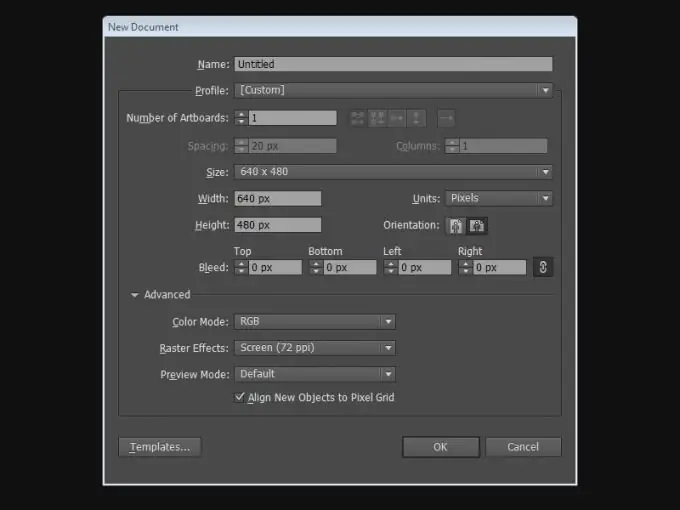
1. قم بأحد الإجراءات التالية:
- إذا كان Adobe Illustrator قيد التشغيل ، فانتقل إلى ملف> جديد واختر ملف تعريف المستند المطلوب من قائمة ملف التعريف.
- إذا كانت شاشة البداية مفتوحة ، فحدد ملف تعريف المستند المطلوب من قائمة إنشاء جديد.
2. أدخل اسم المستند الخاص بك في حقل الاسم.
3. حدد عدد ألواح الرسم في المستند وترتيب ظهورها على الشاشة:
- Grid by Row - يرتب ألواح الرسم في عدد معين من الصفوف. أدخل عدد الأعمدة في حقل الأعمدة. بشكل افتراضي ، يتم تعيين هذا الخيار بحيث تكون شبكة لوح الرسم أقرب ما يمكن إلى شكل مربع.
- Grid by Column - يرتب ألواح الرسم في عدد معين من الأعمدة. أدخل عدد الصفوف في حقل الصفوف. بشكل افتراضي ، يتم تعيين هذا الخيار بحيث تكون شبكة لوح الرسم أقرب ما يمكن إلى شكل مربع.
- ترتيب حسب الصف - يرتب ألواح الرسم أفقيًا.
- ترتيب حسب العمود - يرتب ألواح الرسم عموديًا.
- التغيير إلى تخطيط من اليمين إلى اليسار - يغير ترتيب ألواح الرسم من اليمين إلى اليسار.
4. حدد المسافة بين ألواح الرسم في مربع التباعد. يتم تطبيق هذه المعلمة أفقيًا وعموديًا.
5. حدد الحجم والوحدات والاتجاه للوحات الرسم في المربعات المناسبة للحجم والعرض والارتفاع والوحدات والاتجاه.
6. حدد الإزاحات من كل جانب من لوحات الرسم في مجموعة حقل Bleed. لتحديد قيم مختلفة لكل جانب ، انقر فوق رمز رابط السلسلة على اليمين.
7. قم بتوسيع القائمة "خيارات متقدمة" لتكوين المعلمات التالية:
- وضع اللون - يحدد صيغة الألوان للمستند.
- التأثيرات النقطية - تحدد دقة وضوح التأثيرات النقطية في المستند. من المهم بشكل خاص تعيين هذه المعلمة على High (300 نقطة في البوصة) إذا كنت تخطط لإرسال الصورة للطباعة على طابعة عالية الدقة. يعيّن ملف تعريف طباعة المستند هذه القيمة افتراضيًا.
- شبكة الشفافية - تحدد خيارات شبكة الشفافية في المستندات باستخدام ملف تعريف الفيديو والفيلم.
- وضع المعاينة - يضبط طريقة عرض المستند (يمكنك تغييره في أي وقت في قائمة العرض):
- افتراضي - يعرض المشروع ككائنات متجهة في وضع الألوان الكاملة ، ويؤدي تغيير مقياس العرض إلى الحفاظ على نعومة الخطوط.
- بكسل - يعرض المشروع مع تطبيق التنقيط. لا يقوم هذا الوضع بتنقيط المحتوى ، ولكنه يحاكي الموقف إذا تم تحويل الكائنات إلى نقطية.
- الطباعة الفوقية - تمثل "مظهر الحبر" الذي يحاكي المزج والشفافية والطباعة الفوقية للألوان في الطباعة.






